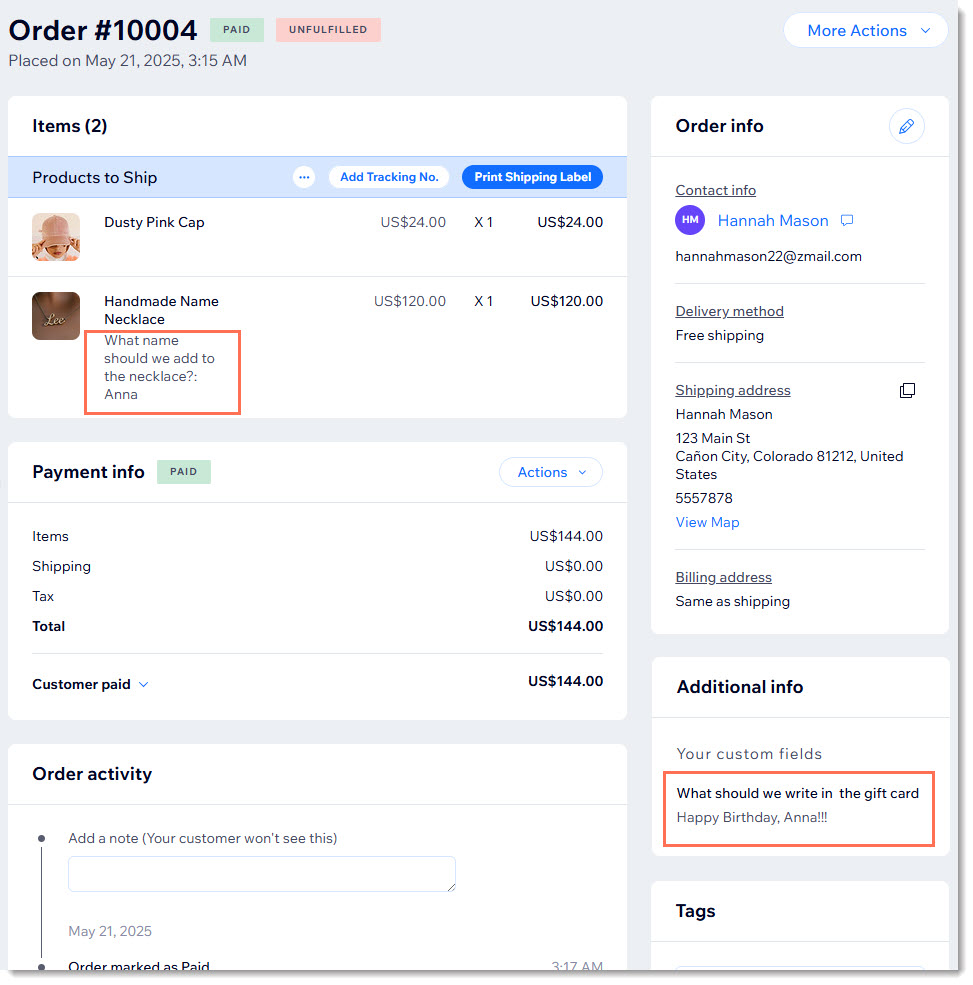Wix Stores: permitir que os clientes adicionem mensagens a uma compra
3 min
Neste artigo
- Adicionar uma caixa de texto a um produto
- Adicionar uma caixa de texto à página de checkout
- Visualizar mensagens de clientes
Importante:
Estamos no processo de lançar uma nova página de criação de produto. Se o primeiro campo que você vê for "Imagens e vídeos", você tem a versão anterior e deve seguir estas instruções para permitir que os clientes adicionem uma mensagem.
Permita que os clientes deixem mensagens sobre seus produtos ou pedidos. Seja para inserir instruções específicas sobre como personalizar um item ou uma observação sobre o texto a ser colocado em um vale-presente, as caixas de texto adicionais facilitam para os clientes comunicarem o que precisam.
Adicionar uma caixa de texto a um produto
Você pode usar modificadores para adicionar uma caixa de texto a um produto. Os clientes veem a caixa de texto na página de produto. Você pode decidir se esse é um campo obrigatório e definir um limite para o tamanho da mensagem.
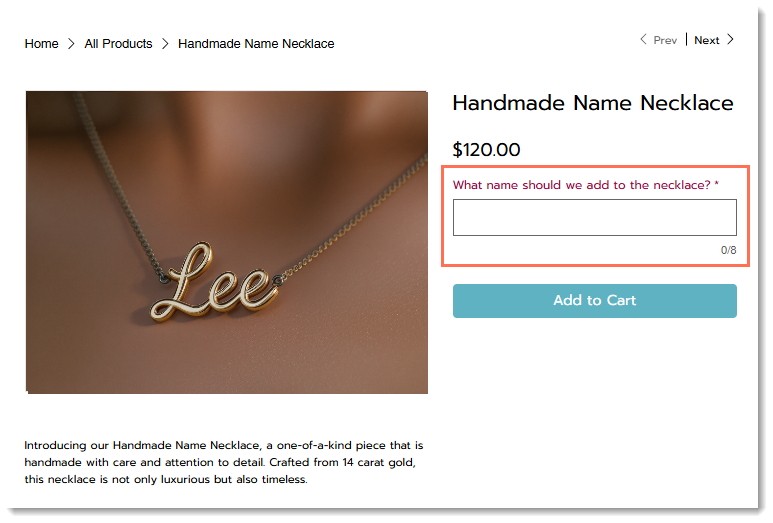
Para adicionar um modificador de caixa de texto:
- Vá para Produtos no painel de controle do seu site.
- Clique em + Novo produto ou selecione um produto existente.
- Role para baixo até Modificadores e clique em Adicionar modificador.
- Insira o nome do modificador.
Dica: os clientes não verão esse nome. - Selecione Caixa de texto no dropdown do tipo de campo.
- (Opcional) Marque a caixa de seleção Esse campo é obrigatório.
- Insira um Título da caixa de texto descritivo para os clientes (por exemplo: "Qual nome você quer gravar?").
- Informe o número máximo de caracteres que os clientes podem inserir.
- Clique em Adicionar.
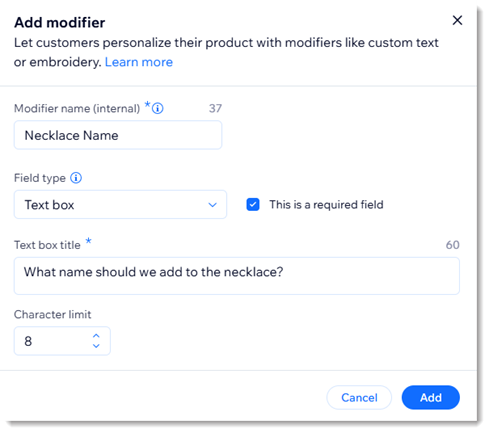
Adicionar uma caixa de texto à página de checkout
Você pode coletar informações de um pedido ao personalizar os campos de checkout. Isso pode incluir mensagens em presentes, instruções de entrega ou preferências adicionais.
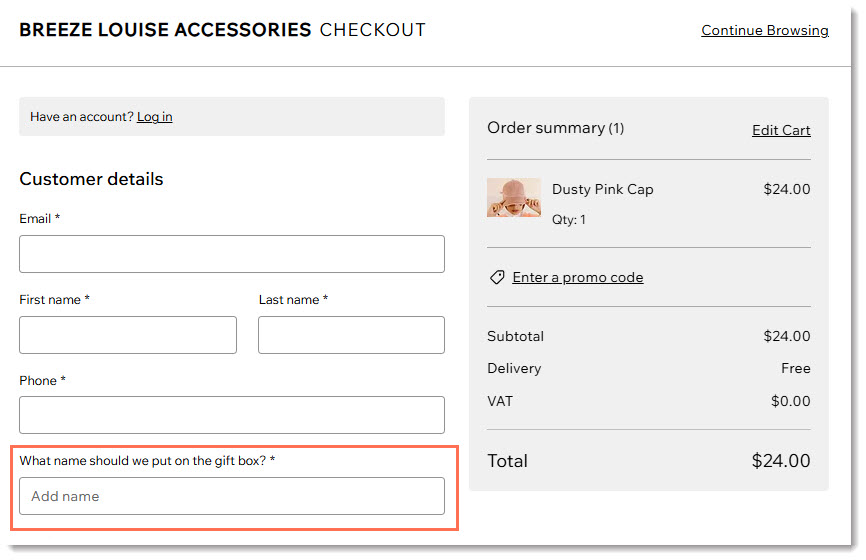
Para adicionar uma caixa de texto no checkout:
- Vá para Configurações de checkout no painel de controle do seu site.
- Clique em Editar em Formulário de checkout.
- Clique em Criar campo à esquerda.
- Selecione Resposta curta ou Resposta longa.
- Insira um título (por exemplo: Nome).
- (Opcional) Ative a alavanca Campo obrigatório para tornar o campo obrigatório.
- (Opcional) Adicione o texto que aparece no campo para orientar os clientes:
- Ative a alavanca Texto do placeholder.
- Insira o texto (por exemplo: Qual nome dever ser adicionado?).
- (Opcional) Adicione uma descrição do campo:
Dica: essas informações são exibidas abaixo do campo.- Ative a alavanca Descrição do campo.
- Insira uma descrição.
- Se o cliente for inserir informações de identificação pessoal (por exemplo, um endereço ou número do passaporte), clique na alavanca Informações pessoais para ativá-la.
Observação: isso adiciona uma camada extra de segurança. - Limite o número de caracteres que os clientes podem inserir:
- Selecione a aba Avançado.
- Ative a alavanca Limitar caracteres.
- Insira o mínimo e o máximo de caracteres.
- (Opcional) Edite o Campo-chave padrão:
Observação: os desenvolvedores podem usar essa chave para fazer referência ao campo do formulário. A chave só pode ser alterada antes de você salvar suas alterações.- Selecione a aba Avançado.
- Insira uma chave.
- Clique em Salvar.
Visualizar mensagens de clientes
Na página de pedido no seu painel de controle, você verá a resposta às perguntas sobre o produto abaixo do nome do produto. As respostas aos campos personalizados da página de checkout aparecem à direita na seção Informações adicionais.